win10删除软件右键的时候菜单中出现无用的选项怎么删除
发布时间:2020-01-12 10:13:50 浏览数: 小编:cuizheng
当用户在使用win10删除软件右键的时候,很多人发现使用的计算机菜单中出现无用的选项,根本就没有用户改怎么删除,发觉里边的选择项非常多,并且许多是沒有用的选择项,每一次想点特性的那时候都都得下拉好长时间,那麼人们该如何删除这种不起作用的选择项呢?具体的操作方法如下方所示。

win10删除软件右键的时候菜单中出现无用的选项怎么删除
1. 按下键盘的Win+R组合键,在打开的运行窗口中输入regedit,然后回车
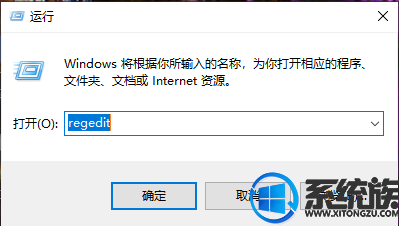
2. 接下来我们会进入注册表编辑器。这里,为了保险起见,最好将注册表先导出保存一份,免得删掉一些重要的东西。
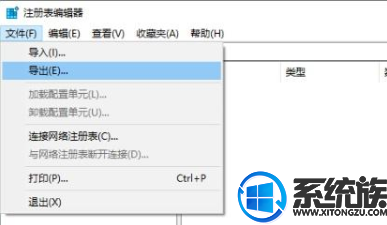
3.下面,我们依次按照顺序点击左侧的注册表编辑器,进入‘HKEY_CLASSES_ROOT\Directory\Background\shellex\ContextMenuHandlers’目录。
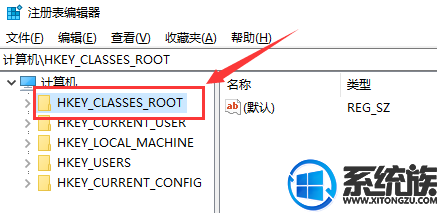
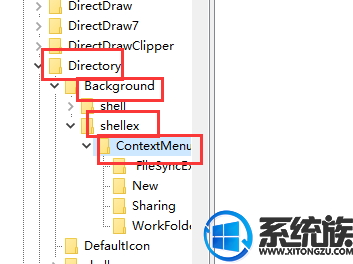
4、然后根据个人的需求,将不需要的删掉。或者保留“new”这一项,其他的全部删掉,这样就可以删除到右键的菜单选项。
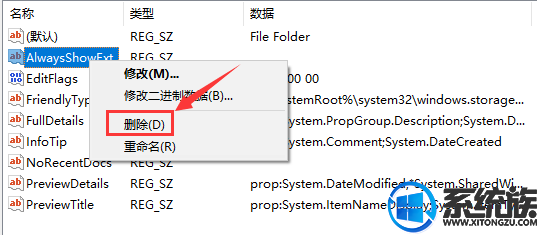
以上就是win10删除软件右键的时候菜单中出现无用的选项怎么删除的相关方法了,小伙伴们可以根据小编带来的这个教程去解决参考就行了,是不是感觉很简单呢?希望可以用这个win10教程给大家带来帮助。



















